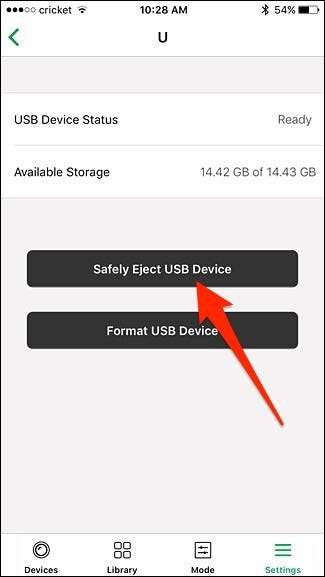Netgear’ın Arlo Pro kamera sistemi, kaydedilen tüm videoları buluta kaydeder, ancak aynı kayıtların yerel kopyalarını istiyorsanız, işte Arlo Pro sisteminize harici bir USB sürücüyü nasıl bağlayacağınız.
İLİŞKİLİ: Netgear Arlo Pro Kamera Sisteminin Kurulumu
Video kaydetmeye yönelik bu yeni yöntemin, videoların buluta kaydedilmesini engellemeyeceğini unutmayın. Bunun yerine, videolar her iki biçime de kaydedileceği için yerel depolama için harici bir sürücüyü bağlamak yalnızca bir yedekleme yöntemidir. Bununla birlikte, internet bağlantınız kesilirse videolar yerel depolama alanınıza kaydedilmeye devam edecek, çünkü bu noktada bulut kullanılamayacak. Bu yüzden kesinlikle Arlo Pro sisteminize kurmanız gereken bir şey.
Başlamak için önce flash sürücü veya harici sabit sürücü gibi bir USB depolama cihazına ihtiyacınız olacak. Arlo Pro sistemi FAT32 biçimlendirme sistemine dayandığından, maksimum depolama boyutu 2 TB'tır. Dolayısıyla, 4 TB'lık bir harici sürücünüz varsa, yalnızca 2 TB'lık bir alan kullanır.
Hazır olduğunuzda, USB depolama aygıtınızı Arlo Pro Baz İstasyonunun arkasındaki USB bağlantı noktalarından birine takın. İki adet USB bağlantı noktası vardır ve hangisini kullandığınız önemli değildir.

Ardından, akıllı telefonunuzdaki Arlo uygulamasını açın ve küçük, kırmızı bir simgenin göründüğünü fark edebilirsiniz. Bu, kullanılmadan önce USB depolama aygıtının biçimlendirilmesi gerektiği anlamına gelir. Bunu yapmak için üzerine dokunun.
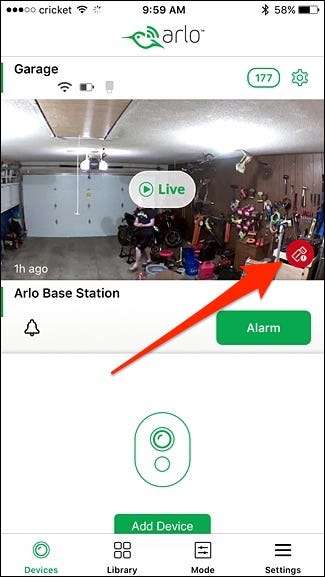
Onaylamak için "Format" üzerine dokunun.
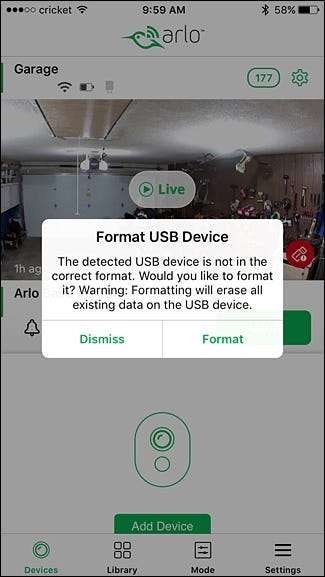
Biçimlendirildikten sonra, cihaz otomatik olarak kayıtları kabul etmeye başlar ve hepsini ayarlamak için başka bir şey yapmanız gerekmez. Ancak, isterseniz uğraşabileceğiniz bazı ayarlar vardır. Bunlara erişmek için ekranın sağ alt köşesindeki "Ayarlar" sekmesine dokunun.
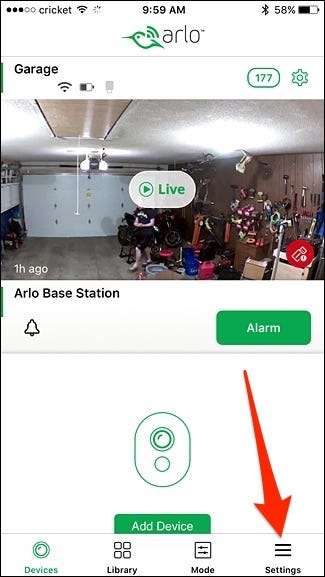
En üstteki "Cihazlarım" ı seçin.
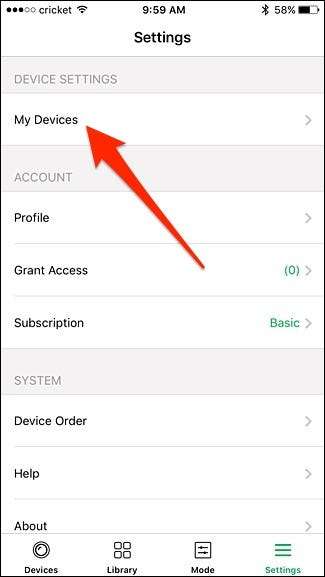
Arlo Pro Baz İstasyonunuzu seçin.
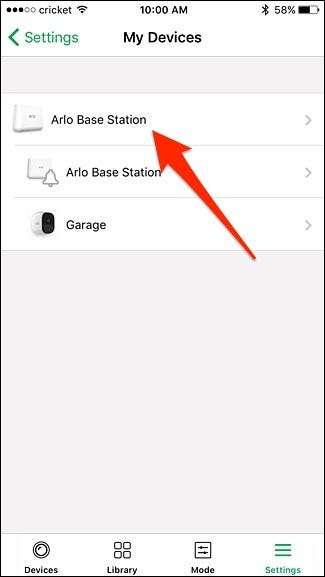
"Yerel Depolama" üzerine dokunun.
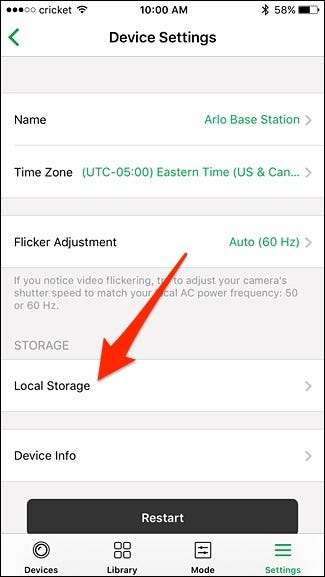
"USB Cihaz Kaydı" nın değiştirilmesi, Arlo Pro sisteminin kayıtlı videoyu USB depolama cihazınıza kaydetmesini etkinleştirir veya devre dışı bırakır. "Otomatik Üzerine Yazma", depolama aygıtı dolduğunda yeni video kayıtlarının eskilerinin üzerine yazıp yazmayacağını belirler.
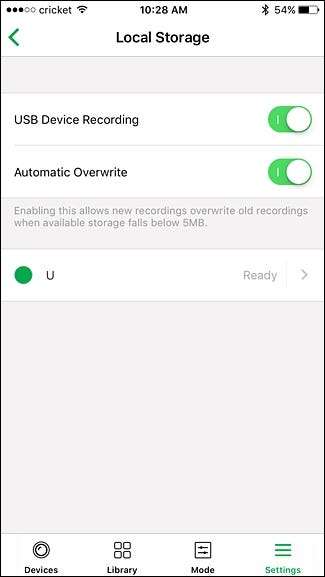
Aynı ekranda, USB depolama cihazına erişebilir ve herhangi bir zamanda çıkarmak isterseniz güvenle çıkarabilirsiniz. USB sürücüsünün sağındaki oka dokunmanız yeterlidir.
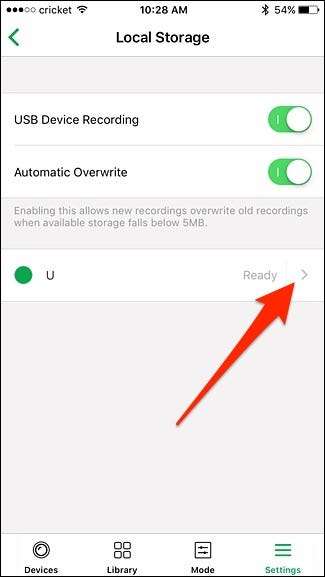
Sonraki ekranda, "USB Cihazını Güvenle Çıkar" seçeneğine dokunun.